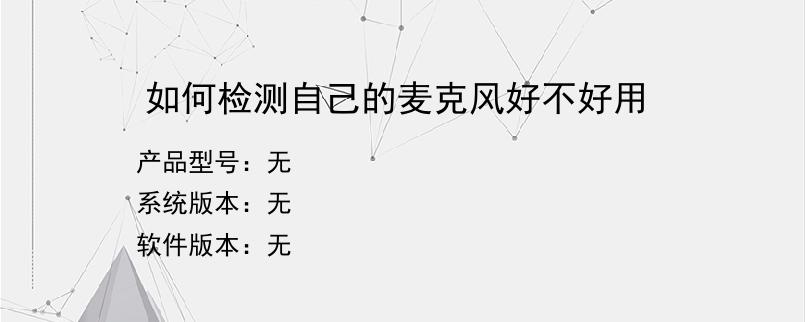导读:操作步骤/方法1这里以Win10系统为例,点击Win10系统左下角“开始菜单”按钮,展开开始菜单页面。2在开始菜单页面中,点击“设置”按钮,进入Win10系统设置页面。3在打开的Windows系统设置页面中,点击页面中的“系统”菜单,进入设置页面。4打开设置页面之后,点击页面左侧“声音”选项,进入Windows系统声音设置页面。5在设置页面中,确保麦克风设备已经正常插入,然后可以看到麦克风测试页面...
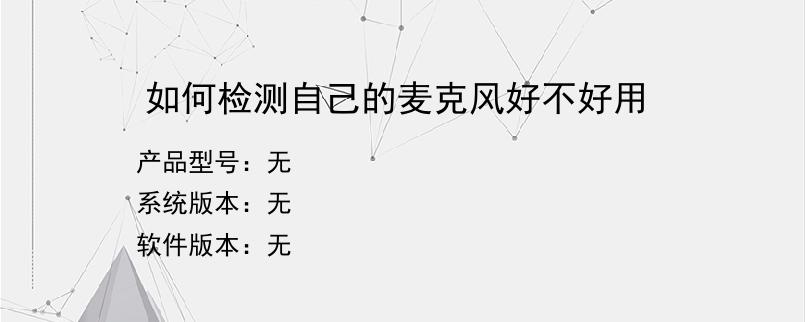
操作步骤/方法
1
这里以Win10系统为例,点击Win10系统左下角“开始菜单”按钮,展开开始菜单页面。
2
在开始菜单页面中,点击“设置”按钮,进入Win10系统设置页面。
3
在打开的Windows系统设置页面中,点击页面中的“系统”菜单,进入设置页面。
4
打开设置页面之后,点击页面左侧“声音”选项,进入Windows系统声音设置页面。
5
在设置页面中,确保麦克风设备已经正常插入,然后可以看到麦克风测试页面,对着麦克风说话,如果页面有动态条状显示,则证明设备处于正常状态。
6
还可以在页面右侧点击“声音控制面板”选项,打开设置页面。
7
在弹出的对话框中,点击页面顶部“录制”选项卡,找到当前启用的麦克风设备,双击打开设备属性页面。
8
在设备属性页面中,点击页面顶部“侦听”选项卡,打开设备侦听页面。
9
最后,勾选页面中的“侦听此设备”复选框,并点击页面底部“确定”按钮,对着麦克风设备说话,如果可以在电脑的音响中听到自己的声音,则证明麦克风设备功能处于正常状态。
END
以上就是小编为大家介绍的如何检测自己的麦克风好不好用的全部内容,如果大家还对相关的内容感兴趣,请持续关注上海建站网!
标签:
内容声明:网站所展示的内容均由第三方用户投稿提供,内容的真实性、准确性和合法性均由发布用户负责。上海建站网对此不承担任何相关连带责任。上海建站网遵循相关法律法规严格审核相关关内容,如您发现页面有任何违法或侵权信息,欢迎向网站举报并提供有效线索,我们将认真核查、及时处理。感谢您的参与和支持!